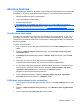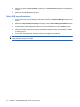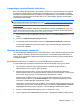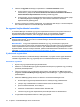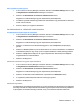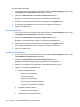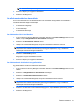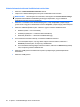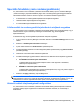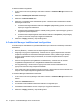ProtectTools (select models only) - Windows 7
Általános feladatok
A Credential Manager alkalmazás „My Identity” (Saját személyazonosság) lapjához minden felhasználó
hozzáférhet. A „My Identity” (Saját személyazonosság) lapon a következő feladatok végezhetők el:
●
Windows bejelentkezési jelszó megváltoztatása
●
Token PIN-kódjának megváltoztatása
●
Munkaállomás blokkolása
MEGJEGYZÉS: Ez a beállítás csak akkor érhető el, ha a Credential Manager klasszikus
bejelentkezési képernyője engedélyezve van. Lásd:
1. példa – a Credential Manager
alkalmazásból történő Windows-bejelentkezés engedélyezése az „Advanced Settings” (Speciális
beállítások) lapon, 25. oldal .
Virtuális token létrehozása
A virtuális token működése nagyon hasonló a Java-kártyához vagy a USB-tokenhez. A token vagy a
számítógép merevlemezén, vagy pedig a Windows rendszerleíró adatbázisában van elmentve. Ha
virtuális token használatával jelentkezik be, a hitelesítéshez a számítógép felszólítja Önt a felhasználói
PIN-kód megadására.
Új virtuális token létrehozása:
1. A HP ProtectTools Security Manager szoftverben kattintson a Credential Manager elemre a bal
oldalon.
2. Kattintson a Saját személyazonosság lehetőségre, majd az Intelligens kártya vagy token
regisztrálása elemre.
3. Az Eszköztípus párbeszédpanelen kattintson a Virtuális Token lehetőségre, majd a Tovább
gombra.
4. Adja meg a token nevét és helyét, majd kattintson a Tovább gombra.
Új virtuális token tárolható fájlban, vagy a Windows rendszerleíró adatbázisában.
5. A Token tulajdonságai párbeszédpanelen adja meg a Mester PIN-kódot és a Felhasználói PIN-
kódot az újonnan létrehozott virtuális tokenhez, válassza az Intelligens kártya vagy token
regisztrálása hitelesítéshez elemet, majd kattintson a Befejezés gombra.
Megjelenik a Token tulajdonságai párbeszédpanel.
6. Írja be a felhasználói PIN-kódot, válassza az Intelligens kártya vagy token regisztrálása
hitelesítéshez elemet, majd kattintson a Befejezés gombra.
A Windows bejelentkezési jelszó módosítása
1. A HP ProtectTools Security Manager szoftverben kattintson a Credential Manager elemre a bal
oldalon.
2. Kattintson a Saját személyazonosság lehetőségre, majd a Windows jelszó megváltoztatása
elemre.
3. Írja be a régi jelszót az Old Password (Régi jelszó) mezőbe.
Általános feladatok 15